WordPress sitenizde hiç ‘Veritabanı bağlantısı kurulurken hata oluştu’ hata sayfasını gördünüz mü? Bu hata mesajı çeşitli nedenlerle görüntülenebilir, ancak çekici değildir ve ziyaretçilerinizin kafasını karıştırabilir.
WPBeginner’da, özel bir veritabanı hata sayfası oluşturmanın inanılmaz derecede faydalı olduğunu gördük. Kullanıcılarınıza daha profesyonel bir imaj sunarak, sorunun farkında olduğunuz konusunda onlara güven verir.
Ayrıca, sorun çözülürken içeriğinize erişmek için yararlı kaynaklar veya alternatif yollar sunma fırsatı sağlar.
Bu makalede, WordPress’te veritabanı hata sayfanızı nasıl özelleştireceğinizi göstereceğiz.
Bu hatayla ilgili bir başka sorun da, web sitenizi ziyaret edip mesajı görene kadar web sitenizin kapalı olduğunu fark etmemenizdir. Bu nedenle, web siteniz bir veritabanı hatası nedeniyle her çöktüğünde nasıl bir bildirim ayarlayacağınızı da göstereceğiz.
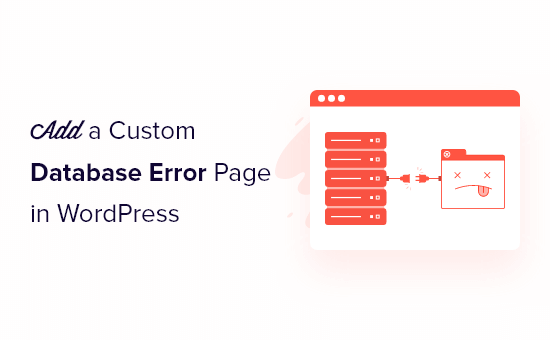
Veritabanı Bağlantısı Kurulurken Hata Oluşmasına Ne Sebep Olur?
‘Veritabanı bağlantısı kurulurken hata oluştu’ en yaygın WordPress hatalarından biridir. WordPress ayarlarınızdaki yanlış veritabanı bilgilerinden, bozuk bir veritabanından veya yanıt vermeyen bir veritabanı sunucusundan kaynaklanabilir.

Bu hatayı çözmek yeni başlayanlar için zor olabilir, bu nedenle WordPress’te ‘Veritabanı bağlantısı kurulurken hata oluştu’ hatasının nasıl düzeltileceğine ilişkin kılavuzumuzda hatanın bir dizi çözümünü listeledik.
Ziyaretçilerinizin görmek isteyeceği son şey WordPress tarafından görüntülenen genel bir hata mesajıdır. Hata sayfası ayrıntılardan yoksundur, çekici değildir ve markanızı içermez. Web siteniz ortadan kaybolmuş gibi görünür.
Bununla birlikte, WordPress web sitenizdeki hata sayfasını daha yararlı hale getirmek için nasıl özelleştirebileceğinize bir göz atalım.
WordPress’te Özel Veritabanı Hata Sayfası Ekleme
Öncelikle, Not Defteri gibi bir metin düzenleyicide yeni bir dosya açmanız ve ardından aşağıdaki içeriği içine yapıştırmanız gerekir.
1 2 3 4 5 6 7 8 9 10 11 12 13 14 15 16 17 18 19 20 21 22 23 | <?php // custom WordPress database error page header('HTTP/1.1 503 Service Temporarily Unavailable'); header('Status: 503 Service Temporarily Unavailable'); header('Retry-After: 600'); // 1 hour = 3600 seconds // If you wish to email yourself upon an error // mail("your@email.com", "Database Error", "There is a problem with the database!", "From: Db Error Watching"); ?> <!DOCTYPE HTML><html><head><title>Database Error</title><style>body { padding: 20px; background: red; color: white; font-size: 60px; }</style></head><body> You got problems.</body></html> |
Kaynak CSS Püf Noktaları
Ardından, dosyayı ‘db-error.php’ olarak kaydedin. Ardından, bir FTP programı kullanarak dosyayı WordPress sitenizin /wp-content/ dizinine yüklemeniz gerekir. Daha fazla ayrıntı için WordPress ile FTP kullanımına ilişkin başlangıç kılavuzumuza bakın.
Artık web siteniz bir veritabanı bağlantısı kuramadığında, aşağıdaki ekran görüntüsündeki hata mesajını göreceksiniz ve web tarayıcısının sekmesinde “Veritabanı Hatası” başlığı görüntülenecektir.
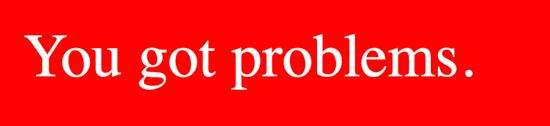
Bu en çekici hata mesajı değil, ancak ileriye doğru atılmış bir adım. Artık sayfanın HTML ve CSS ‘sini kendi web sitenize daha uygun olacak şekilde değiştirebilirsiniz.
WordPress’te Veritabanı Hata Sayfasını Özelleştirme
Şimdi sıra veritabanı hata sayfanızı harika görünecek ve web sitenizin temasıyla eşleşecek şekilde özelleştirmeye geldi. Sayfaya marka logonuzu ve sloganınızı da eklemelisiniz.
Mesajınızda biraz mizah da kullanabilirsiniz. Ziyaretçileriniz web sitenizi ziyaret edemeyebilir, ancak en azından onları eğlendirebilirsiniz.
En iyi WordPress 404 hata sayfası tasarım örnekleri listemizden ilham alabilirsiniz. Örneğin, bu Empty Cup 404 sayfası veritabanı hata sayfası olarak kullanılmak üzere kolayca değiştirilebilir.
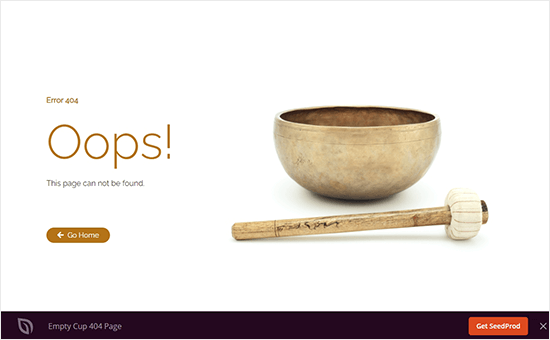
‘Hata 404’ ifadesini ‘Veritabanı Hatası’ ve ‘Bu sayfa bulunamıyor’ ifadesini ‘Bu web sitesi geçici olarak kullanılamıyor’ olarak değiştirmeniz gerekir. Ayrıca, web sitenizin tamamı çökmüş olabileceğinden ‘Ana Sayfaya Git’ düğmesini de kaldırmalısınız.
Özel bir veritabanı hata sayfası tasarımı oluşturmanın en kolay yolu SeedProd eklentisini kullanmaktır. Herhangi bir kodu düzenlemeden hata sayfalarınızı özelleştirmek için sürükle ve bırak işlevselliğine sahip en popüler açılış sayfası oluşturucusudur.

Özel veritabanı hata sayfanız için kullanabileceğiniz birçok farklı 404 hata sayfası şablonu da dahil olmak üzere 300’den fazla profesyonelce tasarlanmış şablonla birlikte gelir.
SeedProd’un ücretsiz bir sürümü var, ancak yerleşik 404 hata sayfası şablonlarına erişmek için Pro sürümüne ihtiyacınız olacak.
SeedProd’u özel hata sayfaları oluşturmak için nasıl kullanacağınıza dair fikirler için WordPress’te 404 sayfa şablonunuzu nasıl geliştireceğinize dair kılavuzumuza göz atın.
Veritabanı Hatası için E-posta Bildirimi Gönderme
Web siteniz çalışmıyorsa, bu konuda bir şeyler yapabilmeniz için bilgilendirilmek istersiniz.
Daha önce kullandığımız kod parçacığı, web sitenizde bir veritabanı hatası olduğunda size bir e-posta bildirimi gönderecek kodu içerir. Kodun bu kısmı iki eğik çizgi ile yorumlandığı için şu anda etkin değil.
1 2 | // If you wish to email yourself upon an error// mail("your@email.com", "Database Error", "There is a problem with the database!", "From: Db Error Watching"); |
Bildirimleri almak için posta işlevinden önceki iki eğik çizgiyi kaldırmanız gerekecektir.
1 2 | // If you wish to email yourself upon an errormail("your@email.com", "Database Error", "There is a problem with the database!", "From: Db Error Watching"); |
Ayrıca ‘your@email.com’ yerine kendi e-posta adresinizi yazmanız gerekecektir. Düzenlenmiş db-error.php dosyasını kaydetmeyi ve WordPress sitenizin /wp-content/ dizinine yüklemeyi unutmayın.
Umarız bu eğitim WordPress’te özel bir veritabanı hata sayfasının nasıl ekleneceğini öğrenmenize yardımcı olmuştur. Ayrıca yaygın WordPress blok düzenleyici sorunları ve bunların nasıl düzeltileceği hakkında bilgi edinmek veya sitenizi büyütmek için mutlaka sahip olmanız gereken WordPress eklentileri listemize göz atmak isteyebilirsiniz.
If you liked this article, then please subscribe to our YouTube Channel for WordPress video tutorials. You can also find us on Twitter and Facebook.





Shyam Chathuranga
Thanks for this article. I’m using this with another piece of code to track how many times visitors to my site see these kinds of DB Errors and PHP Fatal Errors via Google Analytics. For anyone wondering how they can create a custom PHP Fatal Error page, just copy paste the db-error.php and rename it to php-error.php.
I noticed my site monitoring tools some times don’t alert me on these errors maybe because of page caching. I also enabled Email alerts from the code you guys provided. Works great!
Thanks so much!
Shyam
WPBeginner Support
Thanks for sharing and glad our article was helpful!
Admin
Kensley
This tutorial came just when I needed it, and is one of the things we can actually do at the file level when attempting to access the WP dashboard is impossible.
Much appreciated!
Arlen Nagata
Now, is there an action to put this in your theme folder?
David
You know, I never thought about customizing that page. It’s a good idea because if a visitor comes across it at least it’ll fit the theme of your site and while they can’t see any info, maybe they can be amused.
The email seems like a good idea because it could help gauge how often visitors might hit that error. If it happens a lot then Houston we have a problem.
My only question goes back to the email. If a user lands on that page, I get an email. Will I get another email if that user reloads the page? Say the visitor lands, reloads in 10 seconds and continues. I don’t want to be spanned. Also, is the email hidden in the source code?